
Dalam beberapa kasus, pengguna perlu mengatur nama model RAM yang terhubung ke komputer mereka. Cari tahu cara mengetahui merek dan model RAM RAM di Windows 7.
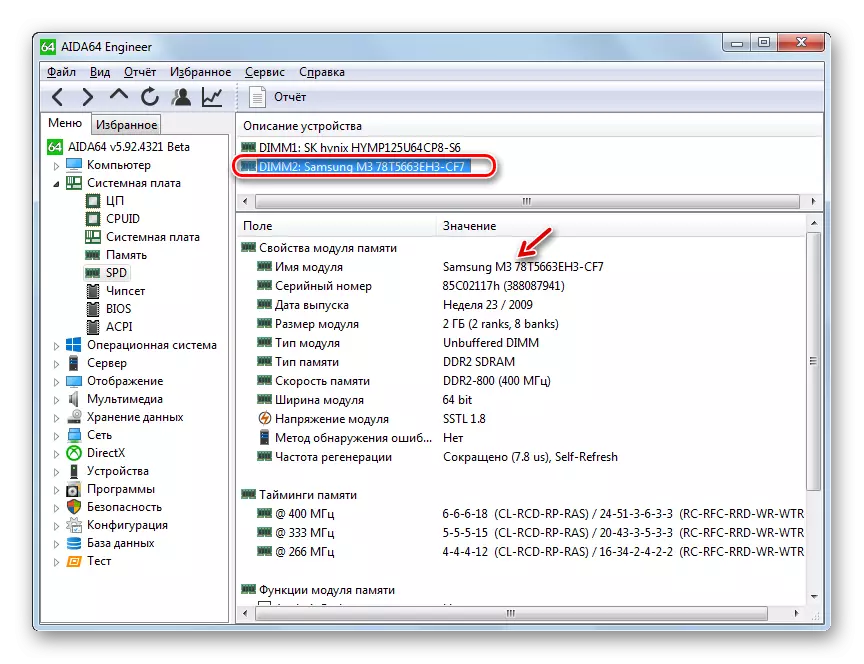
Metode 2: CPU-Z
Produk perangkat lunak berikutnya, yang dengannya Anda dapat mengetahui nama model RAM, adalah CPU-Z. Aplikasi ini jauh lebih mudah daripada yang sebelumnya, tetapi antarmukanya, sayangnya, bukan Russified.
- Buka CPU-Z. Pindah ke tab "SPD".
- Sebuah jendela akan terbuka di mana kita akan tertarik pada blok "pemilihan slot memori". Klik pada daftar drop-down dengan slot.
- Dari daftar drop-down, pilih nomor slot dengan modul RAM yang terhubung, nama model yang harus Anda definisikan.
- Setelah itu, di bidang pabrikan, nama produsen modul yang dipilih ditampilkan, di bidang "Nomor Bagian" - modelnya.
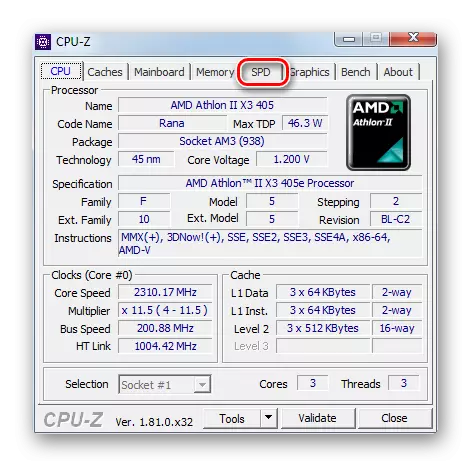
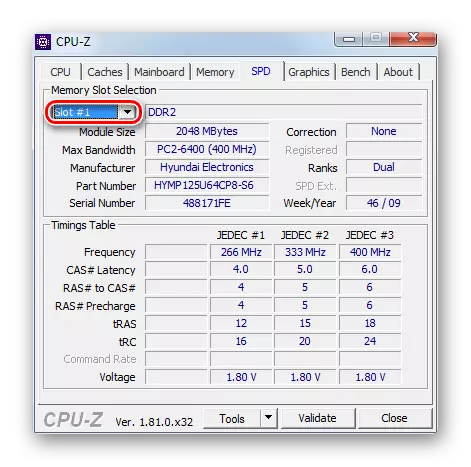
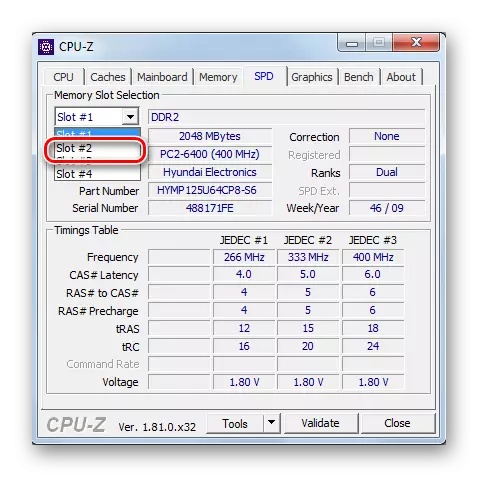
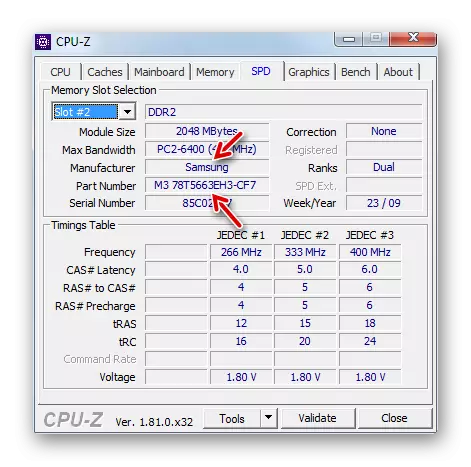
Seperti yang kita lihat, meskipun antarmuka CPU-Z berbahasa Inggris, tindakan dalam program ini untuk menentukan nama model RAM cukup sederhana dan dipahami secara intuitif.
Metode 3: Speccy
Aplikasi lain untuk mendiagnosis sistem yang dapat menentukan nama model RAM disebut speccy.
- Aktifkan speccy. Tunggu program untuk memindai dan menganalisis sistem operasi, serta perangkat yang terhubung ke komputer.
- Setelah analisis selesai, klik pada nama "RAM".
- Informasi keseluruhan tentang RAM terbuka. Untuk melihat informasi tentang modul tertentu, klik pada Blok SPD dengan nomor konektor yang dihubungkan dengan bilah.
- Informasi tentang modul akan muncul. Di seberang parameter pabrikan, nama pabrikan akan ditunjukkan, dan di depan parameter "Nomor Komponen" - model bilah RAM.
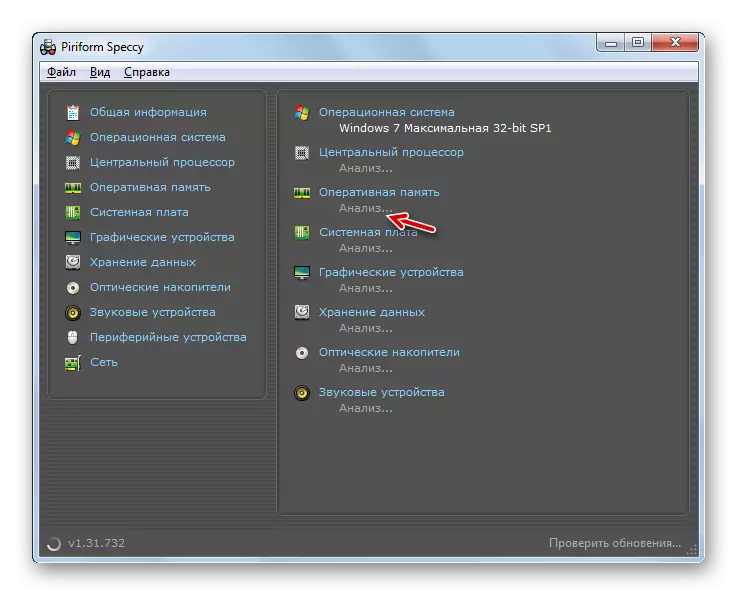

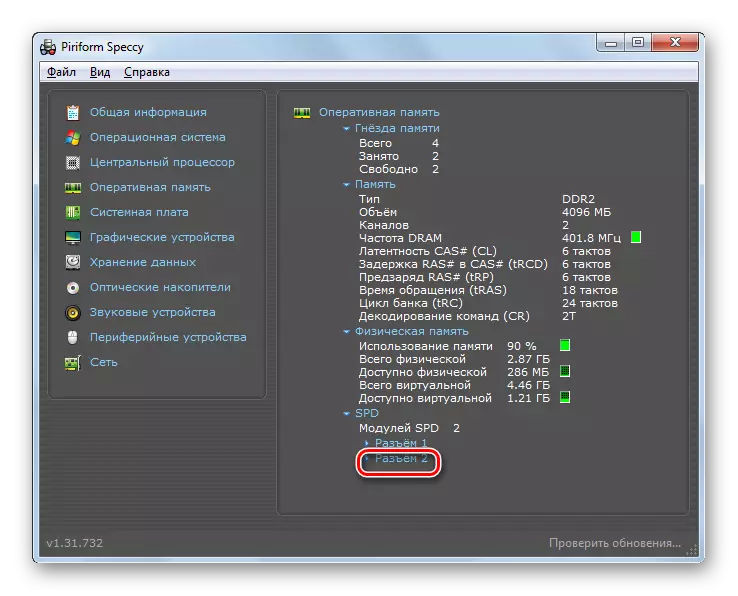
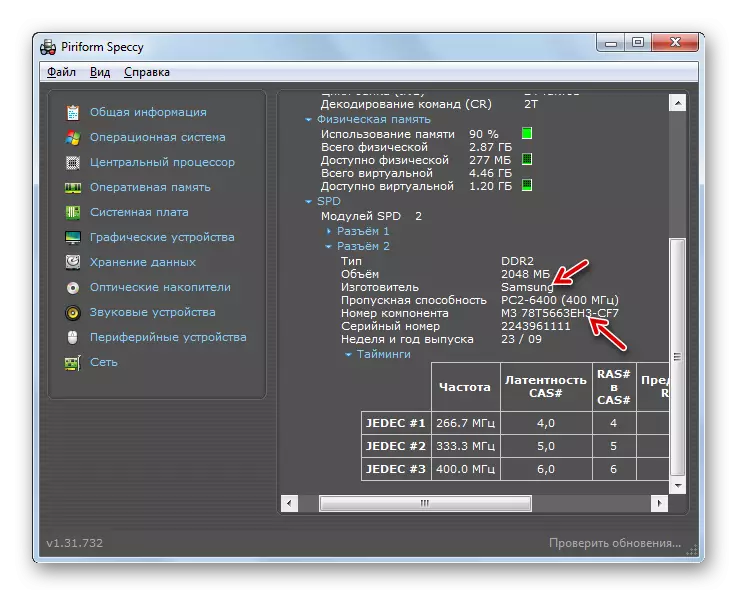
Kami menemukan cara menggunakan berbagai program Anda dapat mengetahui nama pabrikan dan model mode RAM komputer di Windows 7. Pilihan aplikasi tertentu tidak penting dan tergantung pada preferensi pribadi pengguna.
